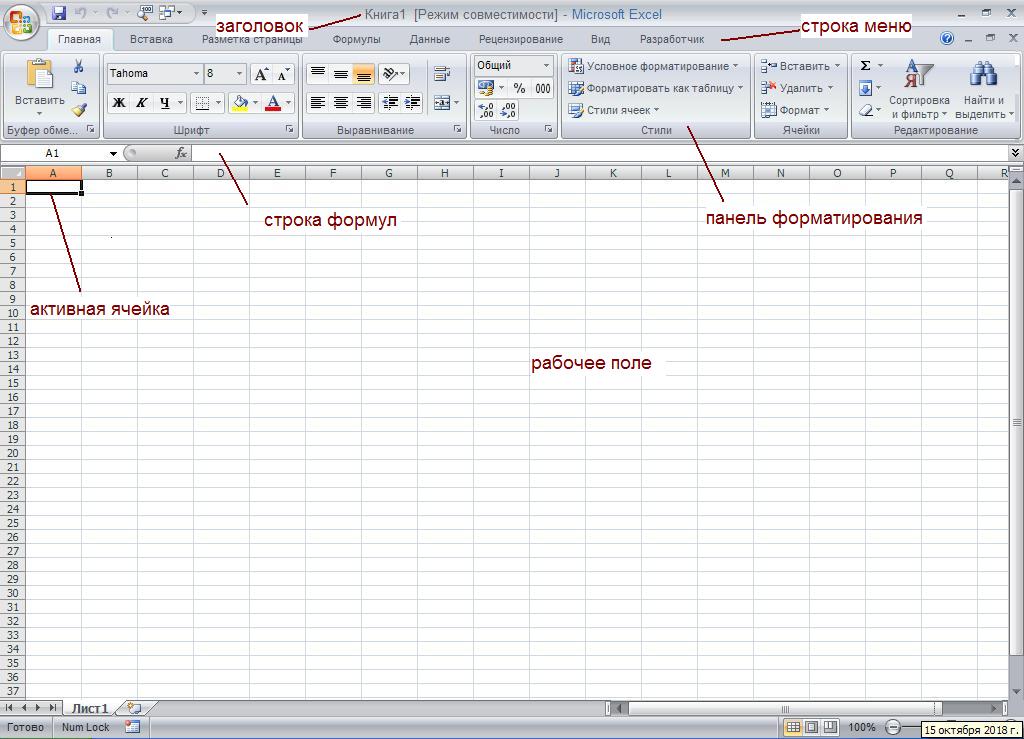## Оптимизация производительности Excel посредством макросов
В среде современного бизнеса, где время имеет решающее значение, повышение производительности являеться абсолютной необходимостью. Для пользователей Microsoft Excel, которым приходится работать с большими и сложными данными, макросы могут стать мощным инструментом для автоматизации задач и значительного повышения эффективности.
### Преимущества использования макросов в Excel
Макросы в Excel предлагают множество преимуществ, включая⁚
— **Автоматизация повторяющихся задач⁚** Макросы могут автоматизировать рутинные и повторяющиеся задачи, такие как форматирование данных, ввод данных и расчеты, освобождая пользователей от утомительной и отнимающей много времени работы.
— **Повышение точности⁚** Автоматизированные задачи, выполняемые макросами, намного точнее, чем ручные действия, снижая вероятность ошибок.
— **Экономия времени⁚** Автоматизация задач существенно сокращает время, необходимое для выполнения определенных действий, позволяя пользователям сосредоточиться на более важных задачах.
— **Пользовательская настройка⁚** Макросы можно настраивать в соответствии с конкретными потребностями пользователей, позволяя им создавать автоматизированные решения, которые соответствуют их уникальным рабочим процессам.
Создание макроса в Excel ー это относительно простой процесс⁚
1. **Запись макроса⁚** Откройте вкладку «Вид» и нажмите кнопку «Записать макрос». Назовите макрос и выберите область, в которой он будет храниться.
2. **Выполните действия⁚** Выполните действия, которые вы хотите автоматизировать. Магнитная лента будет записывать ваши действия.
3. **Остановка записи⁚** Нажмите кнопку «Остановить запись» на вкладке «Вид». Макрос будет сохранен в выбранной рабочей книге.
4. **Выполнение макроса⁚** Чтобы запустить макрос, перейдите на вкладку «Вид» и нажмите кнопку «Макросы». Выберите макрос, который вы хотите запустить, и нажмите кнопку «Выполнить».
### Примеры использования макросов в Excel
Макросы можно использовать для выполнения широкого спектра задач в Excel, включая⁚
— **Форматирование данных⁚** Автоматизация форматирования ячеек, строк и столбцов для обеспечения единообразия и согласованности.
— **Ввод данных⁚** Создание макросов для автоматического ввода данных из внешних источников, таких как текстовые файлы или базы данных.
— **Расчеты⁚** Выполнение сложных расчетов автоматически, экономя время и сводя к минимуму ошибки.
— **Создание отчетов⁚** Генерация настраиваемых отчетов на основе данных в рабочей книге, упрощая анализ и представление данных.
### Лучшие практики для написания макросов в Excel
Для эффективного написания макросов в Excel рекомендуется соблюдать следующие правила⁚
— **Используйте простые и понятные имена макросов⁚** Это поможет легко идентифицировать и вызывать макросы.
— **Прокомментируйте свой код⁚** Добавление комментариев к коду макроса облегчает его понимание и обслуживание.
— **Тестируйте свои макросы⁚** Прежде чем использовать макрос в рабочей среде, тщательно протестируйте его, чтобы убедиться в его точности и надежности.
— **Используйте модули⁚** Разбивка макросов на более мелкие модули повышает управляемость и упрощает внесение изменений.
— **Используйте функции VBA⁚** Функции VBA (Visual Basic for Applications) можно использовать для расширения возможностей макросов, позволяя выполнять более сложные задачи.
Макросы могут стать мощным инструментом для оптимизации производительности Excel, позволяя пользователям автоматизировать задачи, повышать точность, экономить время и настраивать рабочие процессы в соответствии с их уникальными потребностями. Изучив основы создания и использования макросов, пользователи Excel могут значительно повысить свою эффективность и освободить себя от утомительных и отнимающих много времени задач.
### Приглашение к дальнейшему чтению
Для получения более подробной информации о макросах в Excel рассмотрите возможность ознакомления с этими статьями⁚
— [Создание и использование макросов в Microsoft Excel](https://support.microsoft.com/ru-ru/office/создание-и-использование-макросов-в-microsoft-excel-70b10b0d-d498-4a08-9e56-d74f4673222c)
— [Использование макросов для автоматизации задач в Excel](https://www.exceldemy.com/использование-макросов-для-автоматизации-задач-в-excel/)
— [Руководство по макросам Excel для начинающих](https://www.automateexcel.com/excel-macros-tutorial-for-beginners/)
## Облако тегов
| Оптимизация производительности | Макросы Excel | Автоматизация задач | Повышение эффективности | Сокращение времени выполнения задач |
|—|—|—|—|—|
| Автоматизация в Excel | Пользовательская настройка | Точность расчетов | Форматирование данных | Генерация отчетов |